 5.编译文件选择主菜单栏中的Project)在下拉菜单中选中MakeProject,这时编译输出窗口出现源程序的编译信息,如下图所示。如果编译出错,会在编译输出窗口中显示出来。用户可以在源程序编辑窗口重新输入、修改源程序文件,并再次编译,直到编译通过井生成用户所需的文件。
5.编译文件选择主菜单栏中的Project)在下拉菜单中选中MakeProject,这时编译输出窗口出现源程序的编译信息,如下图所示。如果编译出错,会在编译输出窗口中显示出来。用户可以在源程序编辑窗口重新输入、修改源程序文件,并再次编译,直到编译通过井生成用户所需的文件。 6.软件模拟仿真打开AVRStudio集成开发环境,这时出现一个欢迎进入AVRStudio的界面(下左图)。
6.软件模拟仿真打开AVRStudio集成开发环境,这时出现一个欢迎进入AVRStudio的界面(下左图)。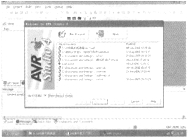 单击Open按钮,选中acl,cof文件后点击打开,出现生成AVRStudio工程项目文件的界面后点保存,然后出现选择仿真平台的界面(下图)。
单击Open按钮,选中acl,cof文件后点击打开,出现生成AVRStudio工程项目文件的界面后点保存,然后出现选择仿真平台的界面(下图)。 这里我们进行软件模拟仿真,DebugPlatform栏中选择AVRSimulator,Device栏选择At-megal6芯片(左图)。点击Finish后进入仿真界面(右图)。
这里我们进行软件模拟仿真,DebugPlatform栏中选择AVRSimulator,Device栏选择At-megal6芯片(左图)。点击Finish后进入仿真界面(右图)。

 在主菜单中打开Debug,从Debug的下拉菜单中可看到常用的仿真快捷键,这里我们选择F1O(StepOver)进行调试。
选择Debug-AVRSimulatorOptions,出现下图所示的仿真选项,我们将Frequency一项中的仿真频率改为8.OOMHz,使其与试验板的实际工作频率相符。
在主菜单中打开Debug,从Debug的下拉菜单中可看到常用的仿真快捷键,这里我们选择F1O(StepOver)进行调试。
选择Debug-AVRSimulatorOptions,出现下图所示的仿真选项,我们将Frequency一项中的仿真频率改为8.OOMHz,使其与试验板的实际工作频率相符。
 在左侧WorksPACe窗口中,存放着ATMeagl6的各种寄存器的状态值,我们将I/0ATMEGAl6前的加号展开,再将PORTB前的加号展开,将PORTB输出口打开(下图)。
在左侧WorksPACe窗口中,存放着ATMeagl6的各种寄存器的状态值,我们将I/0ATMEGAl6前的加号展开,再将PORTB前的加号展开,将PORTB输出口打开(下图)。 鼠标在程序的光标箭头上点一下,随后按动F1O,可发现PORTB口的各寄存器会发生变化,DDRB全部为黑色(OxFF),说明方向寄存器的设置为输出方式,而随着继续按动F1O,PORTB与PINB则一会变黑(OxFF),一会儿变白(0xO0)。将Workspace窗口中的Processor前的加号展开,老下面有个StopWatch项,该项就是AVRStudio在选定时钟频率下计算出的运行时间(下图)。我们可发现,PORTB输出低电平到电平的时间间隔约0.439秒,反复循环。仿真调试通过后,关闭AVRStudio开发环境。
鼠标在程序的光标箭头上点一下,随后按动F1O,可发现PORTB口的各寄存器会发生变化,DDRB全部为黑色(OxFF),说明方向寄存器的设置为输出方式,而随着继续按动F1O,PORTB与PINB则一会变黑(OxFF),一会儿变白(0xO0)。将Workspace窗口中的Processor前的加号展开,老下面有个StopWatch项,该项就是AVRStudio在选定时钟频率下计算出的运行时间(下图)。我们可发现,PORTB输出低电平到电平的时间间隔约0.439秒,反复循环。仿真调试通过后,关闭AVRStudio开发环境。
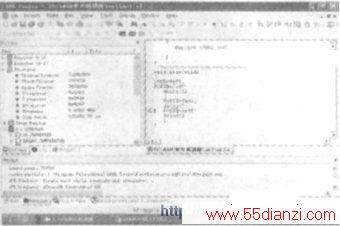 7.将HEX文件下载到单片机中将并口下载器插电脑的并口,下载线的另一端插AVR单片机综合试验板的ISP口将试验板上标示PBO-PB7的双排针上8个短路块拔下,插到标有LED的双排针上,使PB口与LED接通。试验板通电工作,注意,5V稳压电源接DC5V插座;若使用9V以上电源时,插9~l5V的插座。插错电源会损坏芯片!
一次使用PonyProg2000下载序时)需对PonyProg2000进行设置,选择合适的下载接口方式,并对端口进行校正。PonyProg2000支持串口及并口下载,这里我们采用井口SPI方式下载程序。
双击桌面上的PonyProg2000快捷图标运行软件(下图),出现小马头图标后点确认。
7.将HEX文件下载到单片机中将并口下载器插电脑的并口,下载线的另一端插AVR单片机综合试验板的ISP口将试验板上标示PBO-PB7的双排针上8个短路块拔下,插到标有LED的双排针上,使PB口与LED接通。试验板通电工作,注意,5V稳压电源接DC5V插座;若使用9V以上电源时,插9~l5V的插座。插错电源会损坏芯片!
一次使用PonyProg2000下载序时)需对PonyProg2000进行设置,选择合适的下载接口方式,并对端口进行校正。PonyProg2000支持串口及并口下载,这里我们采用井口SPI方式下载程序。
双击桌面上的PonyProg2000快捷图标运行软件(下图),出现小马头图标后点确认。

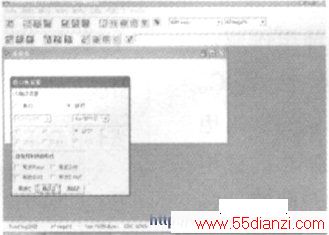 然后选择设置→校正,对端口进行校正,出现下图的窗口。
然后选择设置→校正,对端口进行校正,出现下图的窗口。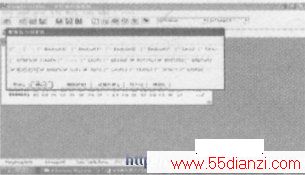 单击Yes开始校正,校正完成后会有提示(下图),点OK即可。
单击Yes开始校正,校正完成后会有提示(下图),点OK即可。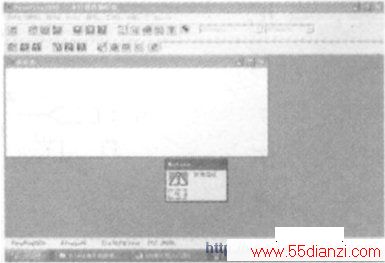 选择器件→AVRmicro→At→megal6(下图)。
选择器件→AVRmicro→At→megal6(下图)。
选择文件→打开程序(FLASH)文件,文件类型选*HEX,装载编程文件(下图)。
选择命令→擦除,先擦除器件(下图)。
选择命令→SecurityandCon-figurationBits...,按图36配置熔丝位。单击写入,写入熔丝位配置。
选择命令→写入所有,开始下载烧写文件(下图)。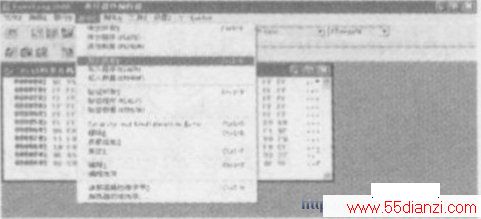
在下载文件时,ISP旁的发光二极管DO会点亮。
8.应用下载烧写完成时,我们即可看到PB口驱动的8个发光二极管开始闪亮,周期约0.8s,即点亮0.4s、熄灭0.4s,反复进行。